SMS-ek szelektív törlése – Dr.fone
Az Messages alkalmazás az iOS-élmény középpontjában áll az iPhone készülékeken. Támogatja az SMS-t és az iMessage-t is, és ez az alapértelmezett üzenetküldő alkalmazás az iPhone-on. Az iOS 15 nemrég jelent meg, és az Apple még ma is tartózkodónak tűnik az ötlettől, hogy lehetővé tegye a felhasználók számára az SMS-ek egyértelmű törlését a beszélgetésekből az iPhone 13-on. Hogyan lehet SMS-t törölni egy beszélgetésből iPhone 13-on? Az alábbiakban egy lépésről-lépésre útmutatót talál a végrehajtásához.
- I. rész: Hogyan lehet egyetlen SMS-t törölni a beszélgetésből az iPhone 13 üzeneteiben
- II. rész: A teljes beszélgetés törlése az üzenetekben az iPhone 13-on
- III. rész: Régi üzenetek automatikus törlése iPhone 13-on
- IV. rész: Üzenetek és törölt adatok végleges törlése az iPhone 13 készülékről a DrFoneTool – Data Eraser (iOS) segítségével
- V. rész: Következtetés
I. rész: Hogyan lehet egyetlen SMS-t törölni a beszélgetésből az Üzenetek alkalmazásban iPhone 13-on
Az Apple nem teljesen idegenkedik az alkalmazásokban található Törlés gomb ötletétől. Van egy gyönyörű szemetes ikon a Mailben, ugyanazt az ikont használják a Fájlokban, és általában még sok helyen, ahol van Törlés gomb. A probléma az, hogy az Apple még az iOS 15-ben is továbbra is úgy gondolja, hogy a felhasználók nem érdemlik meg a Törlés gombot az Üzenetek menüben. Következésképpen az emberek még az újonnan bemutatott iPhone 13-mal is azon töprengenek, hogyan törölhetik SMS-eiket az iPhone 13-ban.
Az alábbi lépésekkel törölhet egyetlen SMS-t az Üzenetek alkalmazásban folytatott beszélgetésekből:
Lépés 1: Indítsa el az Üzenetek alkalmazást iPhone-ján.
Lépés 2: Koppintson bármelyik SMS-beszélgetésre.
Lépés 3: Tartsa lenyomva a törölni kívánt SMS-t, és egy felugró ablak jelenik meg:
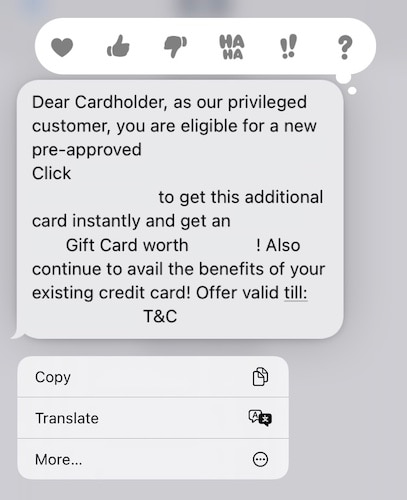
Lépés 4: Amint láthatja, nincs Törlés lehetőség, de van egy További lehetőség. Érintse meg ezt a lehetőséget.

Lépés 5: Most a következő képernyőn az SMS előre kiválasztásra kerül, és a kezelőfelület bal alsó sarkában találja a Törlés gombot (a kuka ikont). Érintse meg ezt, és végül érintse meg az Üzenet törlése gombot az üzenet megerősítéséhez és törléséhez az Üzenetek alkalmazásból.

Ilyen egyszerű (vagy nehéz, a felosztás módjától függően) egyetlen SMS-t törölni az Üzenetek alkalmazásban.
II. rész: A teljes beszélgetés törlése az üzenetekben az iPhone 13-on
Elgondolkodtatna az ember, hogy mennyire nehéz lenne törölni a teljes beszélgetéseket az iPhone 13 Messages alkalmazásból, ha figyelembe vesszük az egyetlen SMS törléséhez szükséges gyakorlatokat az iPhone 13-on, de meglepő módon az Apple egyszerű módot kínál a teljes beszélgetések törlésére az iPhone 13 Messages alkalmazásban. sőt, ennek két módja van!
Módszer 1
Lépés 1: Indítsa el az Üzenetek alkalmazást iPhone 13-on.
Lépés 2: Tartsa hosszan a törölni kívánt beszélgetést.
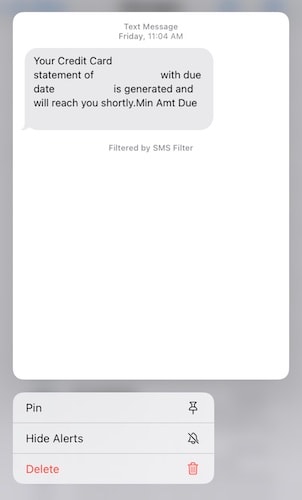
3. lépés: Koppintson a Törlés elemre a beszélgetés törléséhez.
Módszer 2
Lépés 1: Indítsa el az Üzenetek alkalmazást iPhone 13-on.
Lépés 2: Csúsztassa balra a törölni kívánt beszélgetést.
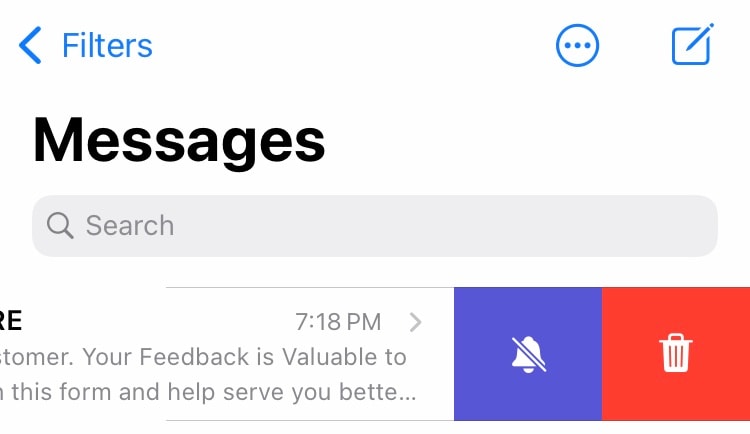
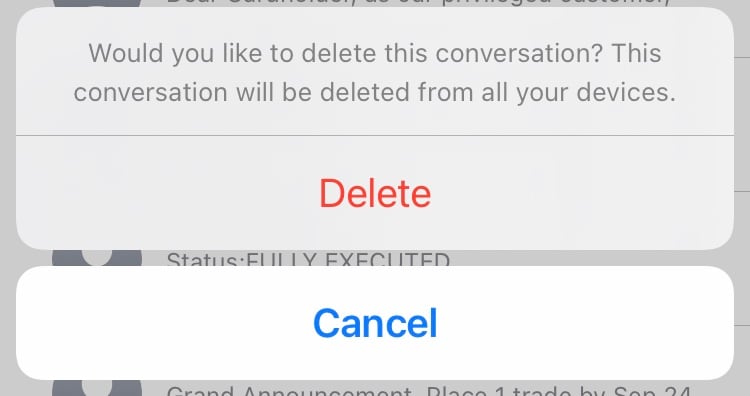
Lépés 3: Koppintson a Törlés ide, és erősítse meg újra a beszélgetés törléséhez.
III. rész: Régi üzenetek automatikus törlése iPhone 13-on
Automatikusan törli a régi üzeneteket az iPhone 13-on? Igen, jól olvastad, iOS-ben van mód a régi üzenetek automatikus törlésére, csak a Beállítások alatt van eltemetve, és ritkán beszélnek róla. Ha automatikusan törölni szeretné régi üzeneteit iPhone 13-on, tegye a következőket:
Lépés 1: Indítsa el a Beállításokat.
Lépés 2: Görgessen le az Üzenetek elemhez, és koppintson rá.
Lépés 3: Görgessen le az Üzenetelőzmények részhez az Üzenetek megtartása opcióval, és nézze meg, hogy mi van beállítva. Valószínűleg a Forever lesz beállítva. Érintse meg ezt a lehetőséget.
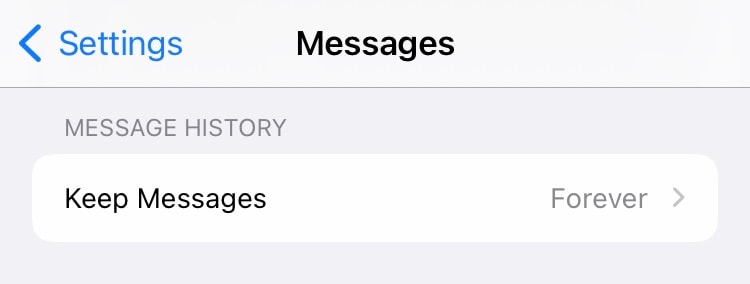
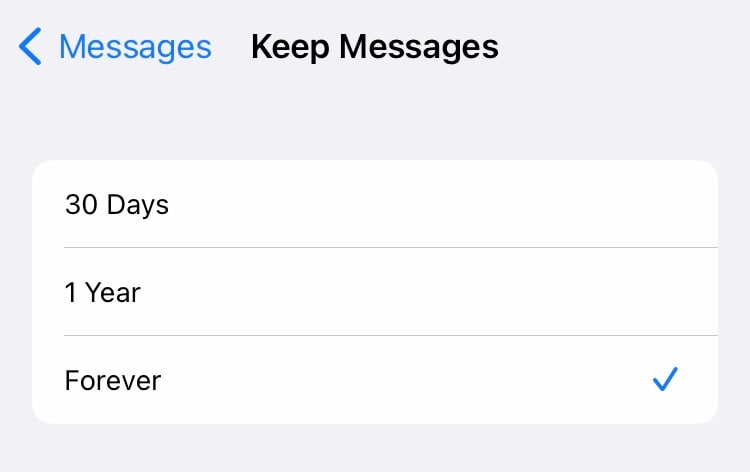
Lépés 4: Válasszon a 30 nap, az 1 év és az örökké közül. Ha az 1 év lehetőséget választja, az 1 évnél régebbi üzenetek automatikusan törlődnek. Ha a 30 nap lehetőséget választja, az egy hónapnál régebbi üzenetek automatikusan törlődnek. Kitaláltad: Az örökké azt jelenti, hogy soha semmi nem törlődik.
Tehát, ha problémái vannak a Messages szolgáltatással, ahol az évekkel ezelőtti üzenetek jelennek meg a Messages alkalmazásban, amikor engedélyezi az iCloud Messages alkalmazást, akkor ezt a problémát így kezelheti. El kell mondani, hogy érdemes lehet másolatot készíteni a fontos üzenetekről, illetve képernyőképeket készíteni azokról, mielőtt engedélyezné az üzenetek automatikus törlését az iPhone 13-on.
IV. rész: Üzenetek és törölt adatok végleges törlése az iPhone 13 készülékről a DrFoneTool – Data Eraser (iOS) segítségével
Azt gondolhatja, hogy a lemezen tárolt adatok törlődnek a törléskor. Végül is ezt tetted, nem? Lehetőség van az összes tartalom és beállítás törlésére az iPhone-on, tehát ezt kell tennie, igaz? Rossz!
Nem mintha az Apple lenne a hibás, vagy félrevezetné Önt az adataival kapcsolatban, hanem az, hogy így történnek a dolgok, amikor adattörlésről beszélünk. A lemezen lévő adattárolást a fájlrendszer kezeli, amely tudja, hogy a lemezen hol kell keresnie, ha a felhasználó egy adott adatot hív meg. Az történik, hogy amikor egy eszközön lévő adatok törléséről beszélünk, akkor csak ezt a fájlrendszert töröljük, így a lemezen lévő adatok közvetlenül elérhetetlenek lesznek. De ezek az adatok a feltételezett törlés után is nagyon jelen vannak a lemezen, mivel az adatokhoz soha nem nyúltak hozzá, és eszközökön keresztül közvetve elérhetők! Erről szólnak az adat-helyreállító eszközök!
Beszélgetéseink zártkörűek és intimek. A látszólag hétköznapi beszélgetések sokat elárulhatnak azokról az emberekről, akiknek van ilyen, ha tudod, mit keresel. Az olyan birodalmak, mint a Facebook, beszélgetésekre épülnek, amelyeket az emberek akaratlanul és szándékosan közölnek a vállalattal a platform használatával. Ezt szem előtt tartva, ha törölni szeretné a beszélgetéseit, nem szeretne biztos lenni abban, hogy azok valóban törlődnek és semmilyen módon nem állíthatók helyre?
Hogyan gondoskodhat arról, hogy az SMS-beszélgetések iPhone 13-ról való törlésekor a megfelelő módon törlődjenek a lemezről, hogy az adatok akkor is visszaállíthatatlanok legyenek, ha valaki helyreállítási eszközöket használna a telefon tárhelyén? Írja be a Wondershare DrFoneTool – Data Eraser (iOS) eszközt.
Így használhatja a DrFoneTool – Data Eraser (iOS) eszközt, amellyel biztonságosan törölheti személyes adatait az eszközről, és gondoskodhat arról, hogy soha többé ne férhessen hozzá senki. Csak az üzeneteit vagy több személyes adatait távolíthatja el, és van mód arra, hogy még a már törölt adatokat is törölje!

DrFoneTool – Data Eraser (iOS)
Az adatok végleges törlése és a magánélet védelme.
- Egyszerű, átkattintható folyamat.
- Szelektíven törölheti az iOS SMS-eket, névjegyeket, híváselőzményeket, fényképeket és videókat stb.
- Harmadik féltől származó alkalmazások 100%-os törlése: WhatsApp, LINE, Kik, Viber stb.
- Kiválóan működik iPhone, iPad és iPod touch készülékekkel, beleértve a legújabb modelleket és a legújabb iOS verziót is!

Lépés 1: Töltse le és telepítse számítógépére a Dr.fone – Data Eraser (iOS) programot.
Lépés 2: Csatlakoztassa iPhone-ját a számítógéphez, és indítsa el a DrFoneTool-t.
Lépés 3: Válassza ki a Data Eraser modult.
Lépés 4: Kattintson a Privát adatok törlése lehetőségre az oldalsávon.

Lépés 5: A személyes adatok vizsgálatához válassza ki a keresni kívánt adattípusokat, majd kattintson a Start gombra. Ebben az esetben válassza ki az Üzenetek elemet, és kattintson a Start gombra az üzenetek megkereséséhez és biztonságos törléséhez, hogy többé ne lehessen őket visszaállítani.

Lépés 6: A szkennelés után a következő képernyőn a bal oldalon látható a személyes adatok listája, a jobb oldalon pedig megtekintheti az előnézetet. Mivel Ön csak üzeneteket keresett, az üzenetek listája az eszközön lévő üzenetek számával lesz feltöltve. Kattintson a mellette lévő jelölőnégyzetre, majd alul kattintson a Törlés gombra.

Üzenetbeszélgetései mostantól biztonságosan törlődnek, és visszaállíthatatlanok lesznek.
Említett valamit a már törölt adatok törlésével kapcsolatban? Igen megcsináltuk! A DrFoneTool – Data Eraser (iOS) gondoskodik arról, ha törölni szeretné a telefonjáról már törölt adatokat. Az alkalmazásban van egy lehetőség, hogy kifejezetten csak a már törölt adatokat törölje. Amikor az alkalmazás az 5. lépésben végzett az elemzéssel, a jobb oldali előnézeti ablaktábla felett megjelenik egy legördülő menü, amelyen az Összes megjelenítése felirat olvasható. Kattintson rá, és válassza a Csak a töröltek megjelenítése lehetőséget.

Ezután folytathatja az alul található Törlés gombra kattintva, hogy törölje a már törölt SMS-t az eszközről. Ügyes, mi? Tudjuk. Ezt a részt is szeretjük.
V. rész: Következtetés
A beszélgetések az emberi interakció szerves részét képezik. Lehet, hogy ma már nem használjuk annyit telefonhívásra, mint korábban, de kommunikációra és társalgásra többet használunk, mint korábban, csak a kommunikáció és a beszélgetés módja változott. Sokkal többet írunk most, és az iPhone-on az Üzenetek alkalmazás olyan titkokat rejthet el az emberekről, amelyek lehetnek hízelgőek és kínosak is. Gondoskodni kell arról, hogy az SMS-beszélgetéseket vagy általában az üzenetbeszélgetéseket biztonságosan töröljék az eszközről, hogy visszaállíthatatlanok legyenek, a felhasználók adatainak védelme érdekében. Ironikus módon az Apple nem ad módot az üzenetbeszélgetések elég biztonságos törlésére ahhoz, hogy helyreállíthatatlanok legyenek, de a Wondershare igen. A DrFoneTool – Data Eraser (iOS) biztonságosan és biztonságosan törölheti privát üzenetekkel folytatott beszélgetéseit az iPhone-járól tárolt egyéb privát adatoktól, így biztos lehet benne, hogy senki sem tudja visszaállítani a beszélgetéseket az eszközről, és nem tudja megtudni őket. A DrFoneTool – Data Eraser (iOS) segítségével is jobban törölheti iPhone-ját, mint az iOS Beállítások alatt található részvényopciónál, így az adatok valóban törlődnek az iPhone tárhelyéről, és visszaállíthatatlanokká válnak.
Legfrissebb cikkek